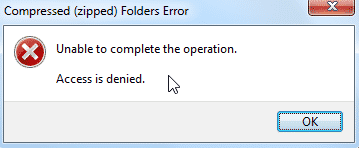Windows에서 압축 ZIP 폴더를 만들려고 하면 "작업을 완료할 수 없습니다. 액세스가 거부되었습니다'라는 메시지가 표시되고 zip 파일을 생성할 수 없게 됩니다. 압축된 ZIP 폴더에서 파일을 추출하려는 경우에도 발생할 수 있습니다. 그러나 압축 해제에 실패하고 다음과 같은 오류 메시지가 나타납니다
압축(Zip) 폴더 액세스 거부 오류 "작업을 완료할 수 없음”'�
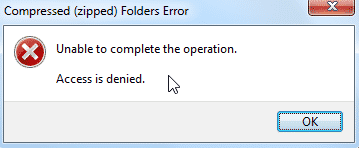
따라서 %TEMP% 폴더에 대한 쓰기 권한이 있는지 확인하고 전체 관리자 권한을 가지고 있는지 확인했습니다. 따라서 왜 이런 일이 발생했는지 이해하지 못했습니다.!
압축 폴더를 만들거나 액세스할 수 없는 이유?
일반적으로 Windows 사용자가 ZIP 폴더를 만들려고 하면 압축(압축) 폴더 오류: 작업을 완료할 수 없습니다. 접근이 불가합니다." 오류가 발생하면:
%TEMP% 변수가 적절한 값으로 설정되지 않았습니다. 그렇지 않으면 사용자가 %TEMP% 폴더에 대한 쓰기 권한이 없기 때문일 수도 있습니다..
그러나 %TEMP% 변수를 수정하려고 했지만 문제가 계속되면 압축된 ZIP 폴더가 손상되었기 때문일 수 있습니다. 압축된 ZIP 폴더가 손상되는 경우는 거의 없습니다.:
- 신뢰할 수 없는 도구를 사용하여 ZIP 폴더 압축
- 손상된 드라이브에 ZIP 폴더 배치
- 분실되거나 삭제된 ZIP 폴더를 다시 가져오는 무단 도구 사용
응용 프로그램 오작동 및 보안되지 않은 네트워크를 통한 ZIP 폴더 공유 시에도 압축된 ZIP 파일이 손상될 수 있습니다.
압축된 Zip 폴더 액세스 거부 오류를 수정하는 방법?
수동으로 TEMP 환경 변수를 수정한 다음 %TEMP% 폴더에 대한 권한을 수정할 수 있습니다. 이 문제를 수정한 후 오류가 사라지면 계속 진행할 수 있습니다. 그러나 위에서 설명한 것처럼 ZIP 파일 손상으로 인해 오류가 발생할 수도 있습니다. 이 경우 Remo ZIP Repair로 압축 파일을 복구해야 합니다..
압축(Zipped) 폴더 액세스 거부 오류를 수정하려면 다음 단계를 사용하여 %TEMP% 변수를 수정하십시오.:
- 를 마우스 오른쪽 버튼으로 클릭 Computer 그리고 클릭 Properties
- 선택 Advanced System Settings(또는 systempropertiesadvanced.exe를 실행하여 이 페이지를 직접 실행할 수 있습니다.)
- 클릭 Environment Variables
- 사용자 이름에 대한 사용자 변수에서 다음을 선택합니다. TEMP 그리고 클릭 Edit. TEMP 변수가 없으면 다음을 클릭하여 변수를 생성해야 합니다. New 단추.)
- 변수 값이 %USERPROFILE%\AppData\Local\Temp로 설정되어 있는지 확인합니다.
- 클릭 OK.
변수 값을 올바르게 수정한 후에도 문제가 계속되면 사용자 계정에 사용자 TEMP 폴더에 대한 모든 권한이 있는지 확인하십시오..
%TEMP% 폴더에 대한 권한 확인 및 수정
클릭 Start및 유형 %TEMP% 그리고 누르다 ENTER. 그러면 사용자 계정의 TEMP 폴더가 열립니다. 그런 다음 해당 폴더에 테스트 파일을 만들고 삭제하십시오. 액세스 권한이 부족하여 해당 폴더에 테스트 파일을 생성할 수 없는 경우 소유권을 가져오고 폴더에 대한 모든 권한을 할당하면 문제가 해결됩니다. 아래 언급된 단계를 사용하십시오:
- 관리자 권한 또는 관리자 명령 프롬프트 열기.
- 다음 명령을 입력하고 {ENTER}를 누릅니다.
탈취 /f %TEMP% /r /d y
- 그런 다음 이러한 명령을 하나씩 입력하고 각 명령 다음에 {ENTER}를 누릅니다.:
icacls %TEMP% /grant SYSTEM:F /T
icacls %TEMP% /grant {사용자 이름}:F /T
- {username}을 다음과 같은 실제 사용자 계정 이름으로 바꿉니다.
icacls %TEMP% /grant Molly:F /T
, 여기서 Molly는 사용자 이름입니다..
오류가 계속 발생하면 아래 언급된 해결 방법을 따르십시오..
압축된 Zip 폴더 액세스 거부 오류를 해결하는 쉽고 간단한 솔루션-
Remo 소프트웨어는 액세스 거부 오류를 표시하는 손상된 압축 ZIP 파일을 수정하는 ZIP 복구 도구. 사용하기 쉬운 사용자 인터페이스는 누구의 도움 없이는 액세스할 수 없는 ZIP 파일을 수정하는 데 도움이 됩니다. 심지어 ZIP 파일에서 내용을 추출하여 정상적인 파일을 생성하므로 원래의 압축 ZIP 파일을 그대로 유지합니다. 또한 다른 유형의 ZIP 파일 오류는 몇 분 안에 이 도구로 수정됩니다.
Remo 수리 Zip 도구를 사용하여 압축된 Zip 폴더 액세스 거부 오류 수정 단계:
지금 다운로드 버튼을 클릭하여 Remo ZIP 파일 복구 소프트웨어를 다운로드하십시오. 시스템에 소프트웨어를 설치하고 실행하십시오. 다음으로 오류 ZIP 파일 액세스 거부를 수정하려면 이 간단한 자습서를 따르십시오.:
- 다음을 사용하여 수정해야 하는 압축된 ZIP 파일을 선택합니다.Browse button
- Next, click on "Repair" 수리 과정을 시작하기 위해.
- 복구 프로세스가 완료되는 즉시 압축 아카이브에서 파일 목록을 받게 됩니다.
- 손상된 ZIP 파일이 루트에 일부 파일을 포함하는 경우 다음을 누릅니다. Lost Files폴더
- 다음으로 폴더 선택 옵션을 클릭하여 복구된 ZIP 파일을 저장할 위치를 지정하고 키를 누릅니다. Save 옵션

Remo 수리 ZIP 도구는 다음 작업에 편리합니다.-
- ZIP 및 ZIPX 파일 형식 수정
- 손상되고 액세스할 수 없는 Zip 파일 복구
- 큰 크기의 ZIP 및 ZIPX 파일(예: 4GB 이상) 수정
- 암호로 보호되고 암호화된 ZIP 파일 복구
Remo ZIP 수리 도구도 7zip 파일 수정 내부 및 외부 하드 드라이브, USB 플래시 드라이브, FireWire 드라이브 등에 기타 손상된 ZIP 파일이 있습니다. 또한 CD/DVD, 휴대용 드라이브를 포함하여 액세스 가능한 모든 드라이브에 복구된 Zip 파일을 저장할 수 있습니다. 또한 Windows 10을 포함한 모든 버전의 Windows OS와 호환되는 도구.
안전 조치-
- ZIP 폴더의 압축을 풀기 위해 신뢰할 수 없는 도구를 사용하지 마십시오.
- 신뢰할 수 있는 도구를 사용하여 삭제되거나 손실된 ZIP 폴더 복구